Verwandte Themen
Was mache ich, wenn ich mich nicht über Benutzernamen und Passwort bei der ASUS-Router-WEB-GUI anmelden kann?
Wenn die drei folgenden Probleme auftreten, setzen Sie den Router auf die Werkseinstellungen zurück und setzen Sie dann ein neues Passwort. Wenn Sie den Benutzernamen/das Passwort der WEB GUI geändert haben, kennen wir das Passwort nicht mehr.
- Wenn Sie sich nicht mehr mit Benutzernamen und Passwort in die WEB-GUI einloggen können.
- Wenn Sie Ihren Benutzernamen und Ihr Passwort für die WEB GUI vergessen haben oder nicht kennen.
- Wenn Sie wie nachfolgend dargestellt einen falschen Benutzernamen oder ein falsches Passwort eingegeben haben:

Sie können Ihren Benutzernamen und Ihr Passwort mit den folgenden Schritten neu einrichten und dann versuchen, sich an der WEB-GUI anzumelden.
1. Setzen Sie den Router auf die Werkseinstellung zurück
Hinweis: Alle Einstellungen (einschließlich Ihrer Interneteinstellungen) in Ihrem Router werden gelöscht. Fordern Sie die entsprechenden Informationen für Ihre Verbindung mit dem Internet von Ihrem ISP an, bevor Sie folgende Schritte ausführen.
Den RESET-Knopf finden Sie an Ihrem Router wie nachfolgend dargestellt:
Das folgende Bild verwendet den [RT-AC66U B1] als Beispiel.
(Andere Modelle können leichte Unterschiede aufweisen. Wenn Sie eine Frage haben, sehen Sie im Benutzerhandbuch nach.)
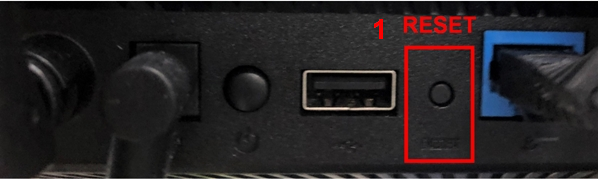
Halten Sie die RESET-Taste 5-10 Sekunden lang gedrückt, bis die Power-LED-Lampe zu blinken beginnt.
Die LEDs sollten nun alle aus sein. Dies ist normal, weil der Router neu startet.
Warten Sie, bis die LED-Lampen wieder wie im folgenden Bild leuchten. Der Router ist nun zurückgesetzt.

Wenn Sie den Router nicht mit dem RESET-Knopf auf die Werkseinstellungen zurücksetzen können, führen Sie den harten Werksreset durch. Mehr dazu finden Sie unter: Harter Werksreset des ASUS-Routers
2. Verbinden Sie Ihren Computer über eine Kabel- oder WiFi-Verbindung mit dem Router und geben Sie die LAN-IP des Routers oder die Router-URL http://www.asusrouter.com in die WEB-GUI ein.

Hinweis: Weitere Informationen finden Sie unter Aufrufen der Router-Einstellungsseite (Web-GUI).
3. Wenn der Router erfolgreich zurückgesetzt wurde, sehen Sie das folgende Bild. Befolgen Sie die Schritte des Quick Internet Setup (QIS) zum Einrichten des Routers.
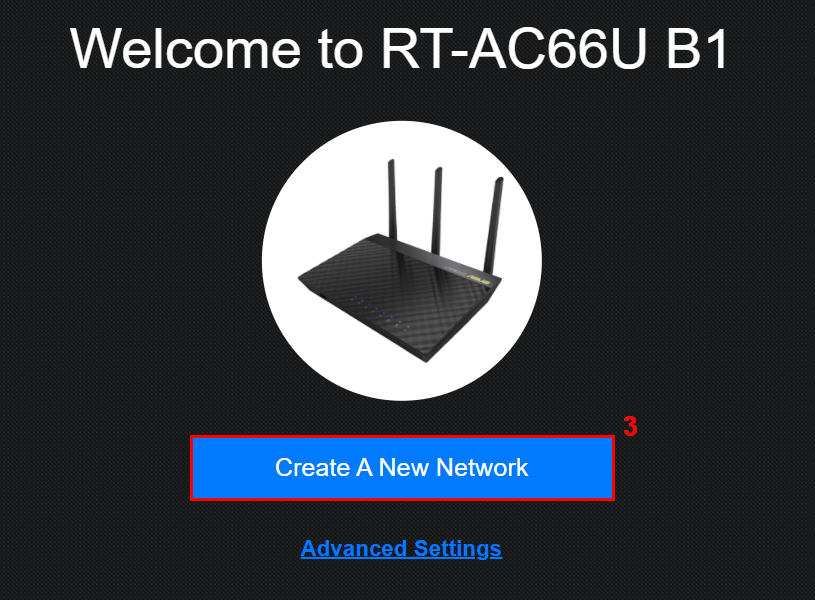
4. Befolgen Sie die Informationen, die Ihnen Ihr Internet Service Provider (ISP) für die Internet-Einstellungen zur Verfügung gestellt hat, und richten Sie auch Ihren drahtlosen Netzwerknamen (SSID) und das Passwort ein.
Wie Sie Ihren Router über QIS einrichten, erfahren Sie unter: [Wireless Router] Wie wird der Router mit QIS (Quick Internet Setup) eingerichtet? (Web-GUI)
5. Richten Sie den Benutzernamen und das Passwort für die WEB-GUI Ihres Routers ein. Dann schließen Sie die anderen Einstellungen wie vorgegeben ab.
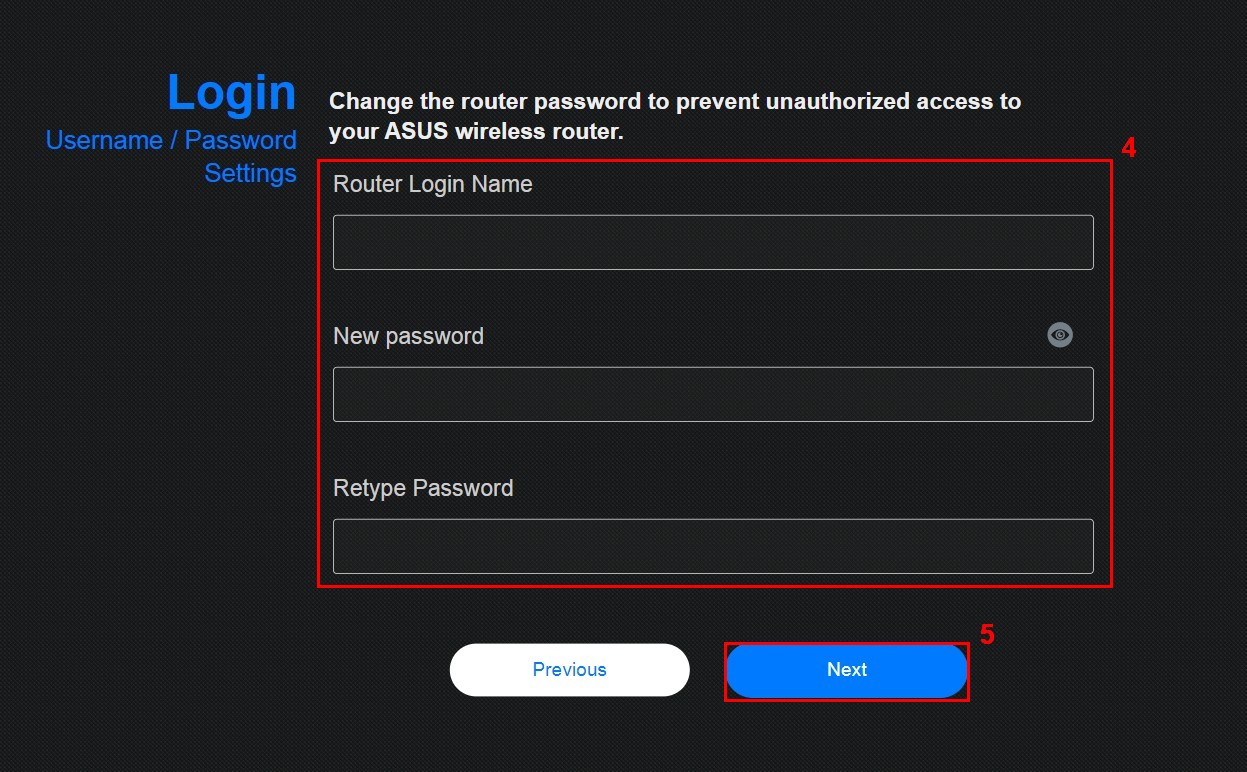
FAQ
| Frage | Warum kann ich mich nicht mit dem Benutzernamen und dem Passwort, die mir mein Internet Service Provider (ISP) zur Verfügung gestellt hat, in die WEB-GUI des Routers einloggen? |
| Antwort | Der Benutzername und das Passwort sind hier der Benutzername und das Passwort für das Einloggen in der WEB-GUI. Es sind nicht die Daten, die Ihr ISP Ihnen für die Einrichtung der Internetverbindung zur Verfügung gestellt hat. |
| Frage | Warum kann ich mich nicht über den Namen des drahtlosen Netzwerks (SSID) und das Passwort des drahtlosen Netzwerks in die WEB-GUI des Routers einloggen? |
| Antwort | Der Benutzername und das Passwort sind hier der Benutzername und das Passwort für das Einloggen in der WEB-GUI. Es sind nicht die Daten, die Ihre Geräte für die Verbindung mit dem drahtlosen Netzwerk Ihres Routers benötigen. |
| Frage | Warum kann ich mich nicht mit dem Standard-Benutzernamen und -Passwort [admin] in die WEB-GUI des Routers einloggen? |
| Antwort | Wenn Sie den Benutzernamen oder das Passwort bereits geändert haben, können Sie sich aus Sicherheitsgründen nicht mehr mit den Standardzugangsdaten [admin] an der WEB-GUI anmelden. |
| Frage | Gibt es eine andere Möglichkeit, sich in die WEB-GUI einzuloggen, als meinen Router zurückzusetzen, wenn ich meinen Benutzernamen und mein Passwort vergessen habe? |
| Antwort | Aus Sicherheitsgründen können Sie sich, wenn Sie Ihren Benutzernamen oder Ihr Passwort für die WEB-GUI Ihres Routers vergessen haben, nur nach Zurücksetzen des Routers auf die Werkseinstellungen erneut anmelden. |
| Frage | Wie lang darf das Passwort der WEB-GUI maximal sein? |
| Antwort | Das Passwort kann zwischen 5~16 Zeichen haben. Groß- und Kleinbuchstaben des englischen Alphabets, Zahlen und Sonderzeichen können verwendet werden. Ein „ vor einem Buchstaben ist nicht möglich. ※ Hinweis: Groß- und Kleinbuchstaben aus dem englischen Alphabet werden im Passwort unterschiedlich behandelt. |
Wo finde ich Dienstprogramme und die Firmware?
Sie können die neuesten Treiber, Software, Firmware und Benutzerhandbücher im ASUS Download Center herunterladen.
Mehr zum ASUS Download Center dazu finden Sie unter dem folgenden Link.